Fiecare site web are un nivel minim de certificare SSL (Secure Sockets Layer). Dar, când această certificare SSL este blocată sau dezactivată pe partea serverului web, Firefox nu deschide site-ul web, în schimb, afișează acest mesaj de eroare - „Conexiunea securizata a esuat. SSL_ERROR_NO_CYPHER_OVERLAP“. Deci, ca utilizator, ce ar trebui să faceți dacă vă aflați în acest tip de scenariu. În acest articol, am descris câteva remedieri foarte rapide și ușoare pentru a reveni rapid la site.
Soluții alternative –
1. Înainte de a face ceva, asigurați-vă că site-ul rulează sau este accesibil din locația dvs.
2. De obicei, aceasta este vina acestui site în sine, deoarece nu poate urma suficiente protocoale de criptare. Ar trebui doar pentru câteva secunde și reîmprospătați pagina din nou și din nou. Acest truc funcționează de obicei pentru majoritatea acestor tipuri de site-uri web.
Cuprins
Remedierea 1 - Asigurați-vă că Firefox este cel mai recent
Dacă utilizați o versiune mai veche de Firefox, poate apărea această problemă.
1. La început, deschideți Firefox.
2. Doar atingeți trei bare meniul ( ) și apăsați pe „Setări“.
) și apăsați pe „Setări“.
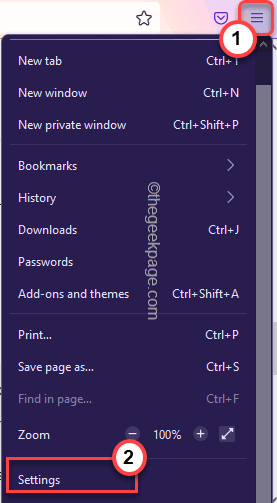
3. Când se deschide Setări, în partea stângă, apăsați pe „General“.
4. După aceea, în partea dreaptă, derulați în jos și apăsați pe „Verifică pentru actualizări“.
PUBLICITATE
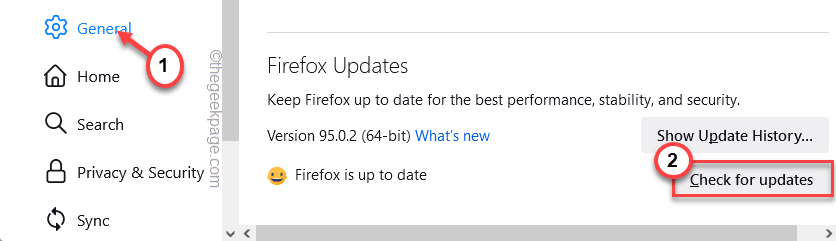
Acum, Firefox va verifica și actualiza browserul în cel mai scurt timp. Doar așteptați cu răbdare.
5. După ce ați terminat, vi se va cere să relansați browserul o dată. Apăsați pe "Reporniți pentru a actualiza Firefox“.
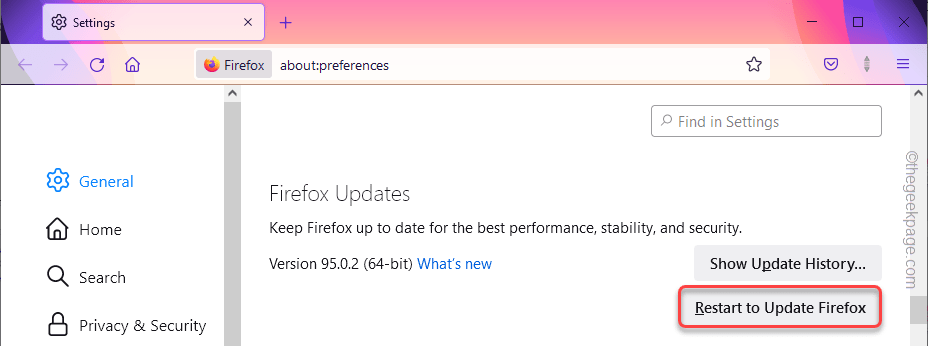
Când ați terminat, verificați dacă mai aveți probleme de blocare sau nu.
Remedierea 2 – Permiteți accesul la conținuturi înșelătoare
Firefox poate considera că accesul dvs. la acel site este periculos, deoarece nu are suficiente certificate SSL. Deci, vă blochează accesul.
1. Lansați Firefox dacă nu este deschis încă.
2. Odată ce se deschide, apăsați pe ( ) și apăsați pe „Setări“.
) și apăsați pe „Setări“.
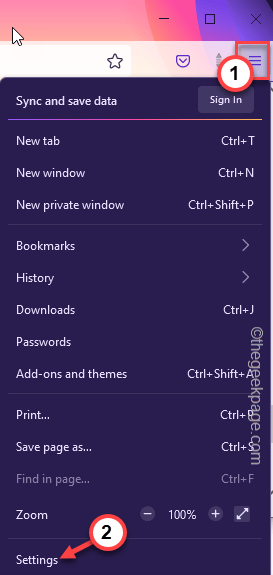
3. În pagina Setări Firefox, selectați „Confidențialitate și securitate” din panoul din stânga.
4. Doar, derulați în jos la secțiunea Securitate. În antetul Conținut înșelător și Protecție software periculoasă, debifați „Blocați conținutul periculos și înșelător.” cutie.
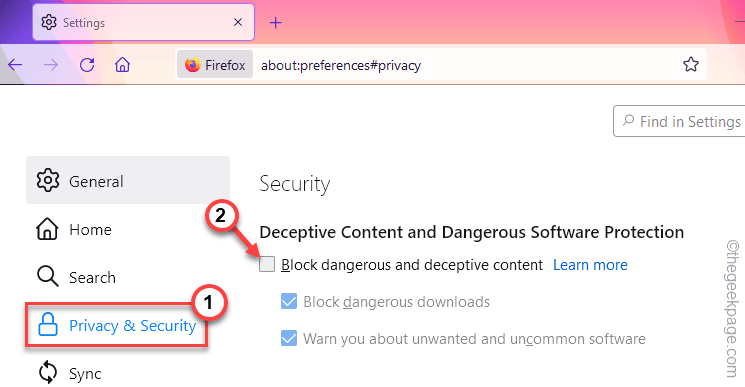
Acest lucru vă va permite acum să accesați orice site web cu Firefox. Deci, acum încercați să lansați din nou același site web. De data aceasta, se va deschide fără probleme.
NOTĂ –
Această setare este creată pentru a vă proteja accesul împotriva site-urilor web rău intenționate. Deci, odată ce ați terminat, nu uitați să faceți acest lucru.
1. Deschideți pagina Setări.
2. Mergeți la „Confidențialitate și securitate” fila. Aici, doar Verifica „Blocați conținutul periculos și înșelător" cutie.
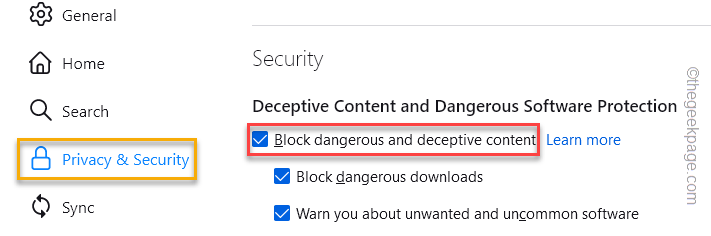
Relansați Firefox odată și ați terminat!
Remedierea 4 – Resetați configurația SSL
Dacă cineva a modificat configurația SSL, încercați să resetați configurația SSL la setările implicite.
1. Deschideți o filă nouă în Firefox și pastă această linie și lovit introduce.
despre: config
2. Acum, veți fi avertizat cu un mesaj. Asigurați-vă că „Avertizează-mă când încerc să accesez aceste preferințe" cutie.
3. Mai târziu, atingeți „Acceptați riscul și continuați” opțiunea de a continua.
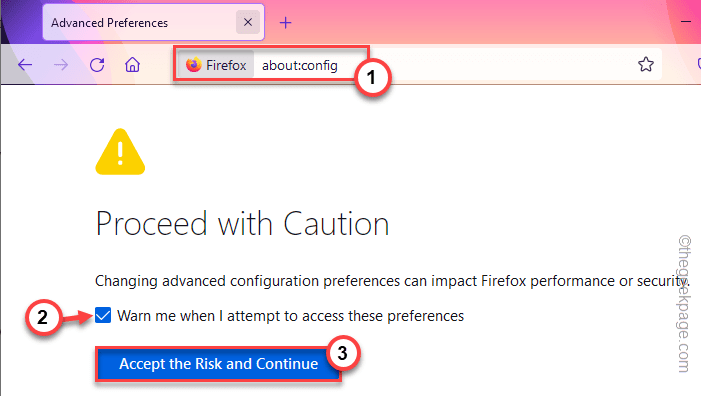
2. Acum, tastați „tls” în caseta de căutare pentru a filtra modificatorii.
3. Dupa aceea, Verifica caseta de lângă caseta de căutare „Afișați numai preferințele modificate“.
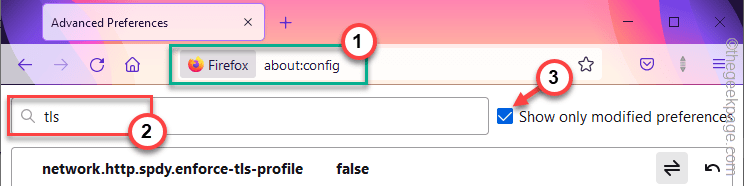
4. Aceasta va filtra lista de modificatori și va lista numai pe cei care au fost modificați.
5. Acum, atingeți butonul săgeată lângă fiecare pictogramă modificată pentru a o reseta la valoarea implicită.
Repetați acest lucru pentru toate elementele modificate pentru a le reseta pe toate la valoarea implicită.
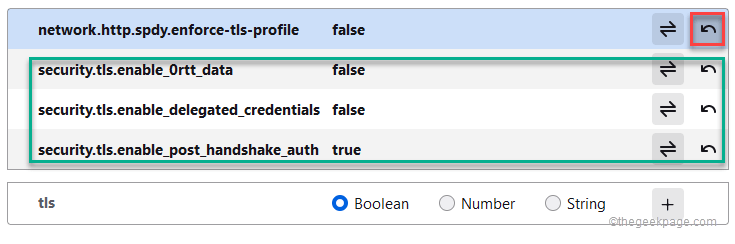
După ce ați terminat, închideți toate paginile din Firefox și relansați browserul. Încercați să vizitați site-ul încă o dată.
Remedierea 5 – Resetați modificatorii SSL
Chiar și după ce revenirea modificatorilor TLS nu duce la soluție, încercați să resetați elementele SSL modificate.
1. Deschide o nouă fereastră în Firefox și intră aici -
PUBLICITATE
despre: config
2. Acum, tastați „ssl” în caseta de căutare.
3. Acum, doar Verifica „Afișați numai preferințele modificate" cutie.
Aceasta va lista numai articolele SSL modificate.

4. Dupa aceea, Atingeți pe pictograma pentru a-l reveni la „fals” setare. În principal, am descoperit că aceste două elemente sunt vinovate.
security.ssl3.dhe_rsa_aes_128_sha
security.ssl3.dhe_rsa_aes_256_sha
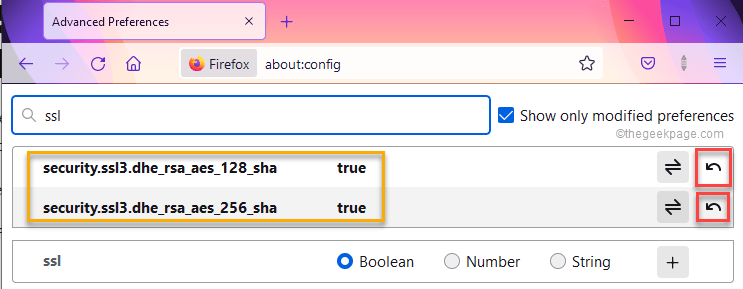
După ce ați făcut toate acestea, închideți fila Firefox și relansați-o încă o dată.
Vizitați site-ul web.
Remedierea 6 – Modificați limita de rezervă
Puteți seta versiunea TLS la 0 pentru acest site web, puteți ocoli limitatorul implicit de rezervă.
1. Trebuie să deschideți încă o dată pagina de Preferințe avansate. Asa de, tip asta în bara de adrese și apăsați introduce.
despre: config
2. Când ajungeți acolo, introduceți acest lucru în bara de adrese.
securitate.tls.versiune.limită de rezervă
Veți vedea că limita de rezervă este setată la un număr mai mare decât zero. Notați numărul pentru referințe viitoare.
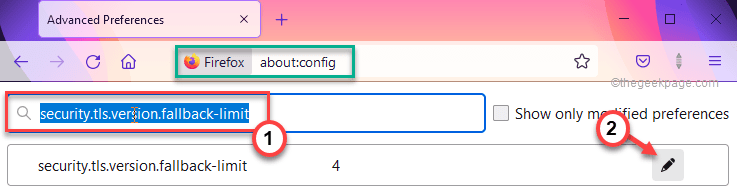
3. Acum, atingeți acel număr și setați-l la „0“. Apoi, faceți clic pe pictograma din dreapta pentru a seta astfel.
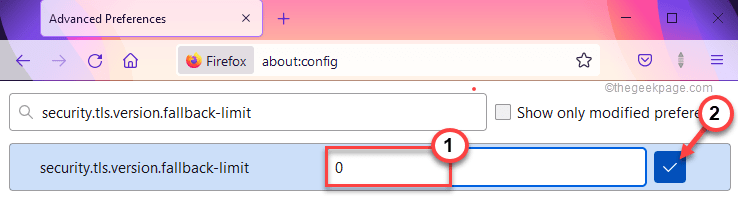
După ce ați făcut asta, accesați site-ul web și testați dacă funcționează pentru dvs.
NOTĂ – La fel ca și alte setări, acest limitator de rezervă este impus pentru Firefox și nu ar trebui să-l lăsați la 0, deoarece nu toate site-urile web sunt sigure. Deci, reveniți la valoarea implicită din nou.
1. Accesați această pagină -
despre: config
2. Așadar, introduceți acest lucru în caseta de căutare și căutați-l.
securitate.tls.versiune.limită de rezervă
3. Acum, doar apăsați pe semn săgeată pentru a-l reveni la valoarea inițială.
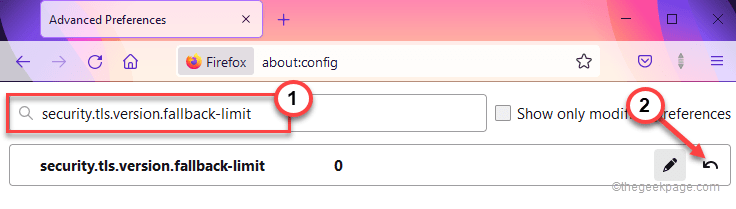
Fix 7 – Reîmprospătați Firefox
1. Trebuie să apăsați pe ⊞ Tasta Win+R.
2. În terminalul Run, pastă asta și lovește introduce.
appwiz.cpl

Aceasta va deschide Programe și caracteristici.
3. În această listă de aplicații instalate, atingeți dreapta „Mozilla Firefox (x64 en-US)” și apăsați pe „Dezinstalează“.
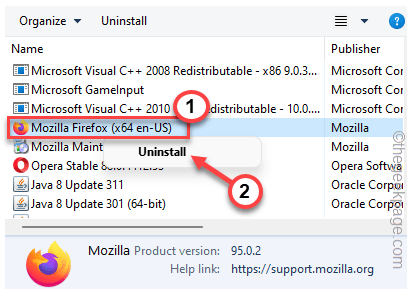
4. În fereastra de dezinstalare Firefox, faceți clic pe „Actualizează Firefox“.
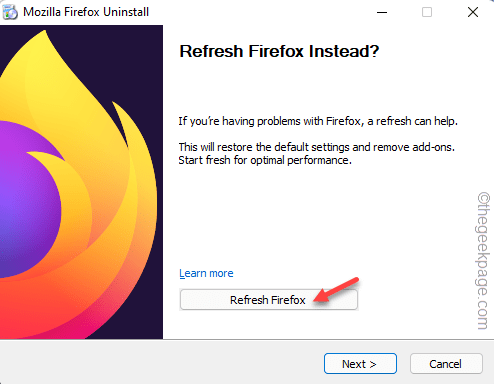
Aceasta va reîmprospăta automat Firefox în fundal. După reîmprospătarea browserului, verificați dacă puteți accesa sau nu site-ul web.
Fix 8 – Dezactivează setările proxy
Dacă nimic altceva nu a funcționat, dezactivarea setărilor proxy poate funcționa.
1. Doar atingeți trei bare meniu și atingeți „Setări“.
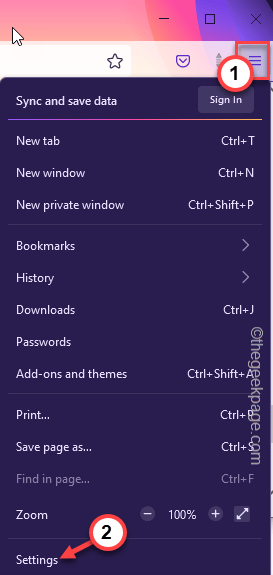
2. Acum, faceți clic pe „General” din panoul din stânga.
3. După aceea, derulați până la capăt până la „Reţea„ Pagina de setări.
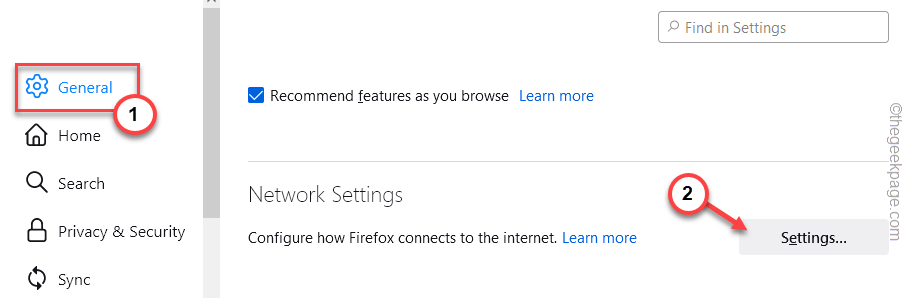
4. Doar, optează pentru „Fără proxy” setări și faceți clic pe „O.K” pentru a salva modificările.
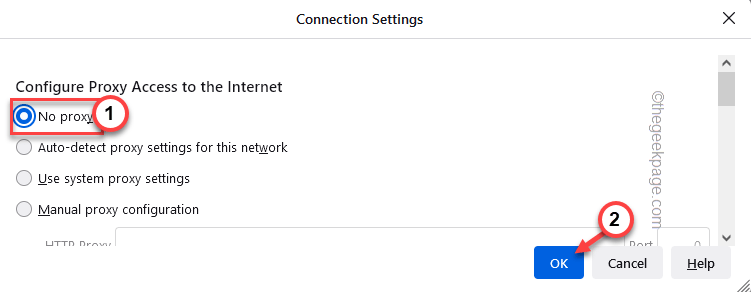
După aceea, încercați să lansați din nou site-ul web și testați dacă acest lucru funcționează pentru dvs.
Pasul 1 - Descărcați Instrumentul de reparare PC Restoro de aici
Pasul 2 - Faceți clic pe Pornire scanare pentru a găsi și remedia automat orice problemă de PC.


